私はMacデバイスが大好きなビデオエディタです。 iPhone、iPad、MacBookがあります。 最後は私の情熱であり、ビデオを編集し、特殊効果を加えることができるので私のお気に入りです。
とはいえ、私のMacは長い間スピニングホイールを常に表示しています。 私はそれを待って嫌いです。 どうやって マックスピニングホイールを停止?
![]()
すべてのMacユーザーは、自分のデバイスに虹色の円を見たくありません。 それが数秒以内に消えたら、あなたはラッキーです。
しかし、数分間表示されても消えない場合は、Macまたは現在実行しているアプリケーションからロックアウトされている可能性があります。Macの回転ホイールを使用するのは謎です。 その外観の理由も不明です。
このガイドでは、回転するホイールを顕微鏡に入れます。 それがいつ、いつ現れるのかを話します。
私たちはまたあなたに方法をお見せします Macの回転ホイールに対処する。 読んで。
いいね? すぐにダイビングしましょう...
Macで回転ホイールを停止する方法は?
- 画面の左上隅を見て、Appleアイコンをクリックします。
- [強制終了]を選択します。 または、Command + Alt + Escを押すこともできます。
- 強制終了するアプリケーションを選択します。 この場合、それは応答しないアプリです。
- 強制終了を押します。
目次: パート1 Macのスピニングホイールとは何ですか?パート2 マックスピニングホイールを停止するには?パート3 アプリケーションが開かれている間にアプリケーションが継続的にフリーズした場合はどうしますか?パート4 Mac自体が応答しなくなった場合はどうすればよいですか。パート5:結論
パート1 Macのスピニングホイールとは何ですか?
スピニングホイールは実際にはシステムインジケーターです。 正式にはスピニングウェイトカーソルと呼ばれています。 他の人はそれをスピニングビーチボールオブデス(SBBOD)と呼んでいます。 ボールが表示された場合、それはMacが特定の瞬間に実行しなければならないすべてのタスクを処理する能力を持っていないことを意味します。
すべてのMacアプリケーションには独自のウィンドウサーバーがあります。 1つのアプリケーションが処理できるものと比べてはるかに多いタスクまたはイベントを受信すると、ウィンドウサーバーに回転ホイールが表示されます。
通常、アプリケーションが応答していないと判断するまでに約4秒かかります。
Macスピニングホイールが表示されるのはなぜですか?
Macのスピニングホイールが表示される理由はさまざまです。 それは実際には特定の問題となる可能性があります。 RAM(Random Access Memory)が不足していることも1つの理由です。
ハードウェアの不良は別の問題です。 この記事では、起こりうる問題(および原因)を調べ、それをどのように修復できるかについてアイデアを示します。
極端な場合、唯一の解決策は新しいMacを購入することです。 ただし、ほとんどの場合、適切なシステムコマンドとソフトウェアを使用して修正できます。
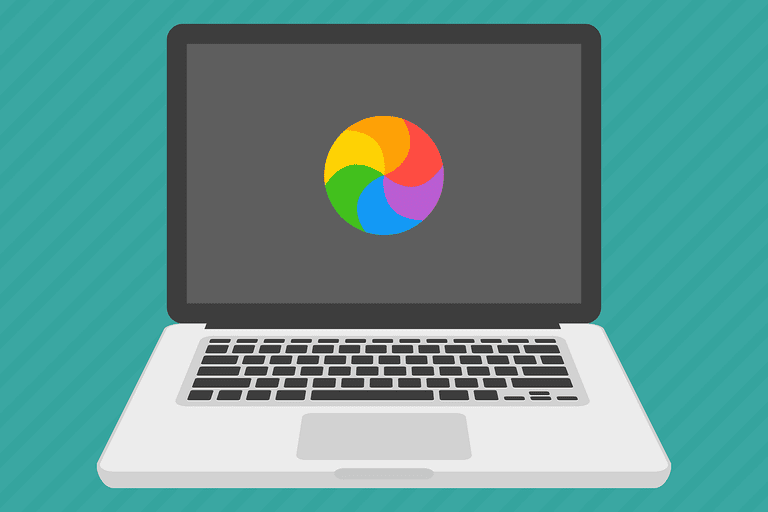
パート2 マックスピニングホイールを停止するには?
あなたが単にしたい場合 特定のフリーズしたアプリケーションのロックを解除する、強制終了を使用できます。
ここにすぐに方法があります 回転しているホイールに固着しているアプリを修正します。
ステップ1 - 画面の左上隅を見て、アップルのアイコンをクリックします。
![]()
ステップ2 - 強制終了を選択します。 または、Command + Alt + Escを押すこともできます。
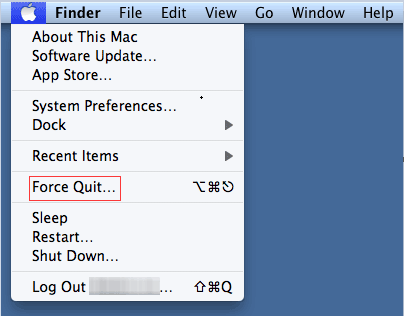
ステップ3-強制終了するアプリケーションを選択します。 この場合、それは応答しないアプリです。 強制終了を押します。
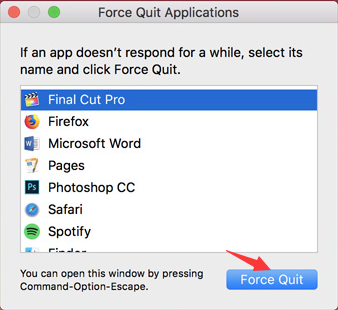
これは単にプロセス全体を終了する1つの方法です。 ただし、アプリが応答しなくなる原因となる可能性がある根本的な問題は解決されていません。
時々、これは単なる偶然、特定のプログラムの不具合である可能性があります。 ただし、それが常に表示され、それがMacの他のアプリケーションにも広がっている場合は、問題の詳細を調べる必要があります。
パート3 アプリケーションが開かれている間にアプリケーションが継続的にフリーズした場合はどうしますか?
アプリケーションを開くたびにフリーズし続ける場合は、リセットするか、再インストールする必要があります。 Macが不足している 適切なアンインストーラツール.
アプリケーションをゴミ箱に入れると、通常、アプリケーションの残り部分が残ります。 これらの残り物は、実際には回転しているホイールを表示させる可能性があります。
それでは、どのようにしてMacアプリをアンインストールしたり、デフォルト設定にリセットしたりしますか。
考えられる方法の1つは、アプリの設定や設定を変更し、アプリをリセットするオプションが利用可能かどうかを確認することです。
アンインストールするには、次のようなツールを使用する必要があります PowerMyMacのアンインストーラ。 では、なぜツールが必要なのですか? スピニングホイールが表示され続ける理由は、アプリの残り物が原因です。
このツールを使用する前に、ライセンスのコピーまたは有料アプリケーションのシリアル番号があることを確認する必要があります。
PowerMyMacのアンインストーラーを使用する手順は次のとおりです。
ステップ1:PowerMyMacをダウンロードして起動する
PowerMyMacをダウンロードして開きます。 アンインストーラーを選択します。
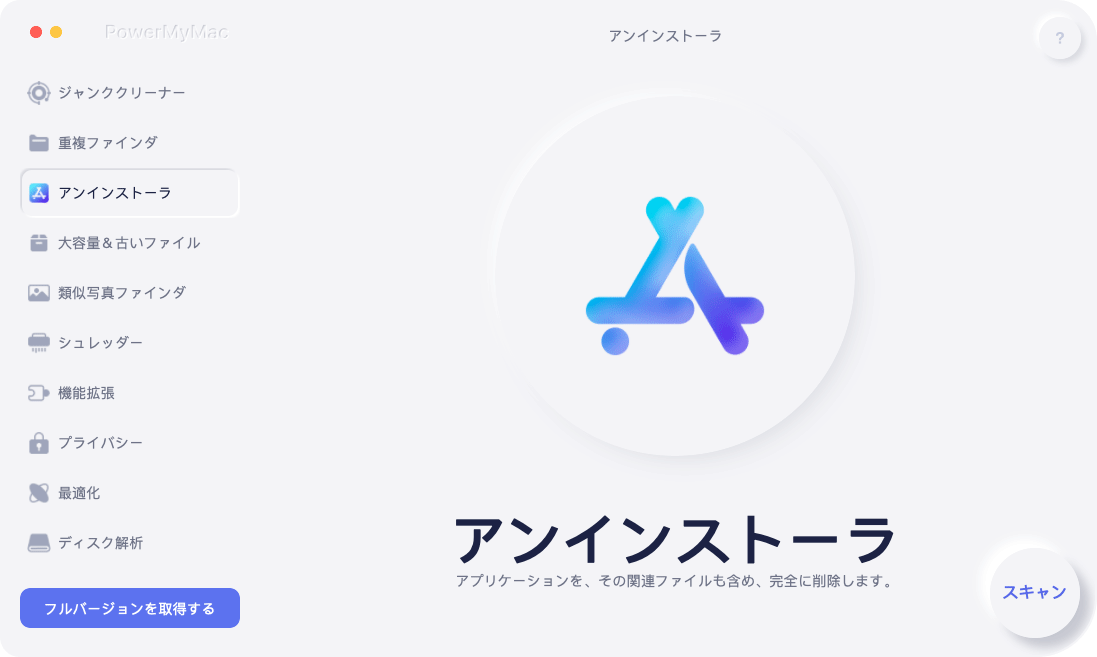
ステップ2:あなたのMac上でソフトウェアをスキャンしてください
ナビゲーションヘッダーの スキャン。 プログラムは即座にアプリケーションをスキャンします。 プロセスが完了した後、プログラムは画面にすべてのソフトウェアを一覧表示します
ステップ3:不要なソフトウェアを選択して駆除する
問題を引き起こしているアプリケーションを選択してください。 クリック クリーン 操作が完了するのを待ちます。

みんなが読んでいる:アンインストール:MacではApp Not Safeoffice 2016 for Macをアンインストールする方法
パート4 Mac自体が応答しなくなった場合はどうすればよいですか。
考えられる問題1:プロセッサが過負荷です。
Macの回転ホイールが表示され続ける理由の1つは、古いMacintoshです。 これが実際に当てはまるかどうかを知りたい場合は、CPU使用率を確認できます。
一番下にある表に、実際のシステム負荷が(パーセントで)表示されます。
割合が50%をはるかに超えていても、ゲームや重いレンダリングプログラムをプレイするなどの実際の理由がなくても長期間そこに滞在する場合は、プロセッサが問題である可能性があります。
考えられる解決策1:これに対する唯一の解決策は、新しいMacを購入することです。
考えられる問題2:ディスク容量が少ない。
大型のゲーム、ビデオ、その他のファイルがたくさんある場合は、Macがロードされていてディスク容量が少なくなっています。
考えられる解決策2:ハードドライブをクリーニングします。
これは簡単なことです。 あなたはただする必要があります PowerMyMacを使用して、パージ可能なスペースを削除するなどの作業を行います あなたのためにMacで。
これを段階的に使用する方法は次のとおりです。
ステップ1-PowerMyMacをダウンロードして開きます
ステップ2 - 「ジャンクファイル」をクリック。
ステップ3 - スキャンをクリックして、プロセスが終了するまで待ちます。
ステップ4 - プログラムはさまざまなカテゴリのすべてのジャンクファイルを表示します。 カテゴリーを選ぶ。
ステップ5 - あなたがその特定のカテゴリーで掃除したいファイルを選択して、掃除をクリックしてください。
ステップ6 - プロセスを確認して、クリーンアップが完了するまで待ちます。
ステップ7-プロセスを繰り返します(ステップ1〜6)。 唯一の違いは、ステップ2で「クラッター」または「ラージ&オールドファイル」をクリックする必要があることです。
考えられる問題3:不十分なRAM。
これに該当するかどうかを確認するには、Applications/ Utilities/フォルダーにあるアクティビティモニターを開きます。 [メモリ]タブに移動します。 メモリプレッシャーを示すグラフが表示されます。
グラフが赤の場合は、実行中のすべてのアプリケーションによってメモリが圧迫されていることを意味しており、これが実際の問題です。
考えられる解決策3:RAMをさらに購入してインストールすることで、実際にRAMをアップグレードできます。
パート5:結論
回転するホイールは実際には痛みを伴う可能性があります。 RAM不足やディスク容量不足など、さまざまな原因が考えられます。
この問題にはさまざまな解決策があります。 まず、実際にPowerMyMacのアンインストーラーを使用して、問題の原因となっているアプリケーションを削除できます。
または、PowerMyMacを使用してMacのディスク容量を解放することもできます。 問題が何であれ、このガイドは解決に役立ちます。



